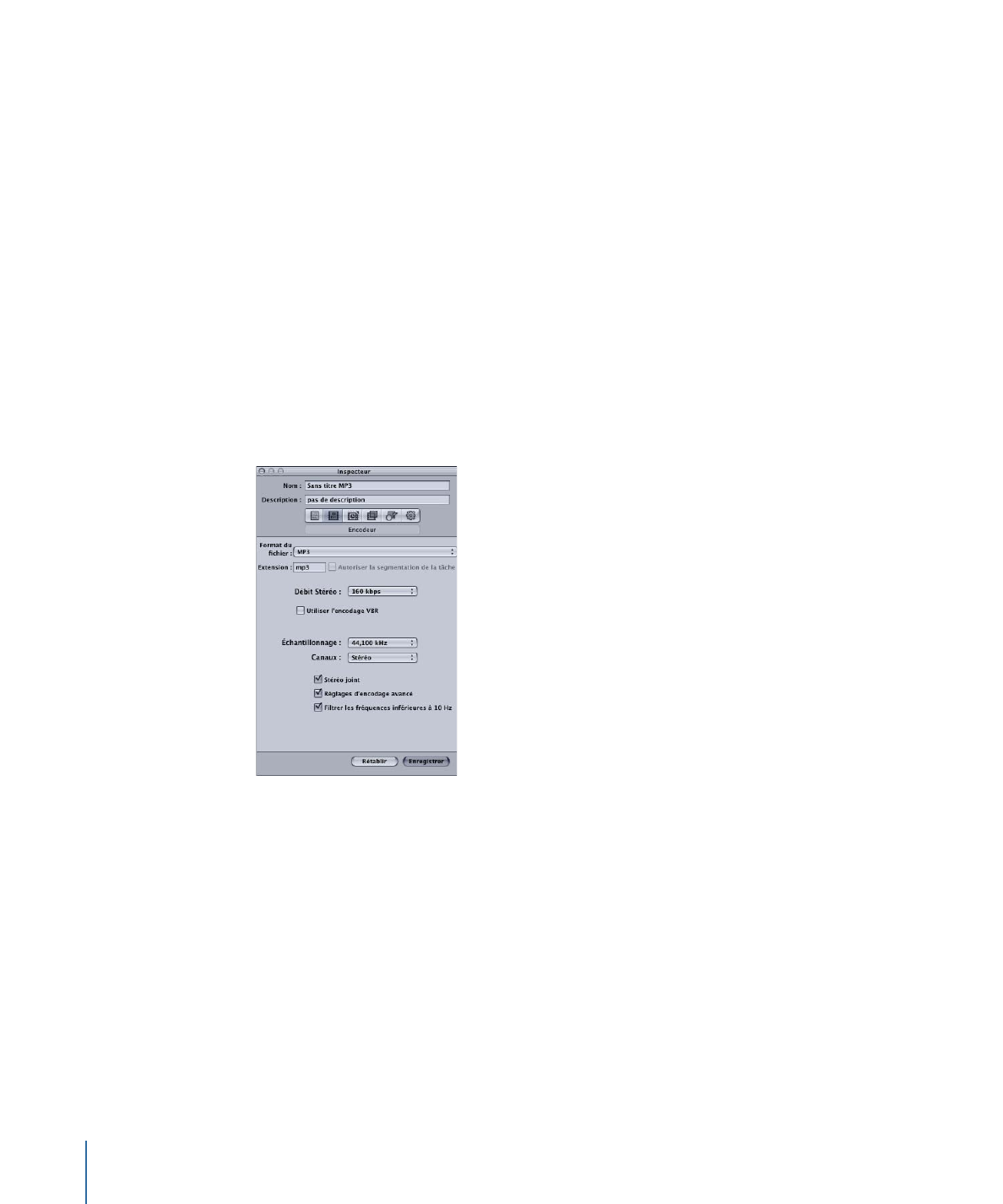
À propos de la sous-fenêtre Encodeur MP3
Cette section contient des informations détaillées sur les différents réglages de la
sous-fenêtre Encodeur MP3 de la fenêtre Inspecteur. La configuration des réglages MP3
s’effectue par l’intermédiaire de ces réglages, soit en modifiant un réglage, soit en créant
un sous l’onglet Réglages.
La sous-fenêtre Encodeur MP3 contient les réglages suivants.
• Extension : ce champ affiche automatiquement l'extension de fichier MP3 (.mp3) une
fois le format de sortie MP3 sélectionné dans le menu local Format du fichier ou dans
le menu local (+) de l’onglet Réglages.
• Autoriser la segmentation des tâches : cette case permet de désactiver la segmentation
des tâches. Elle n’est utile que si vous utilisez Compressor avec le traitement distribué
et l’encodage multipasse. Pour plus d’informations, consultez
Segmentation des tâches
et encodage multipasse ou à 2 passes
.
192
Chapitre 16
Création de fichiers de sortie MP3
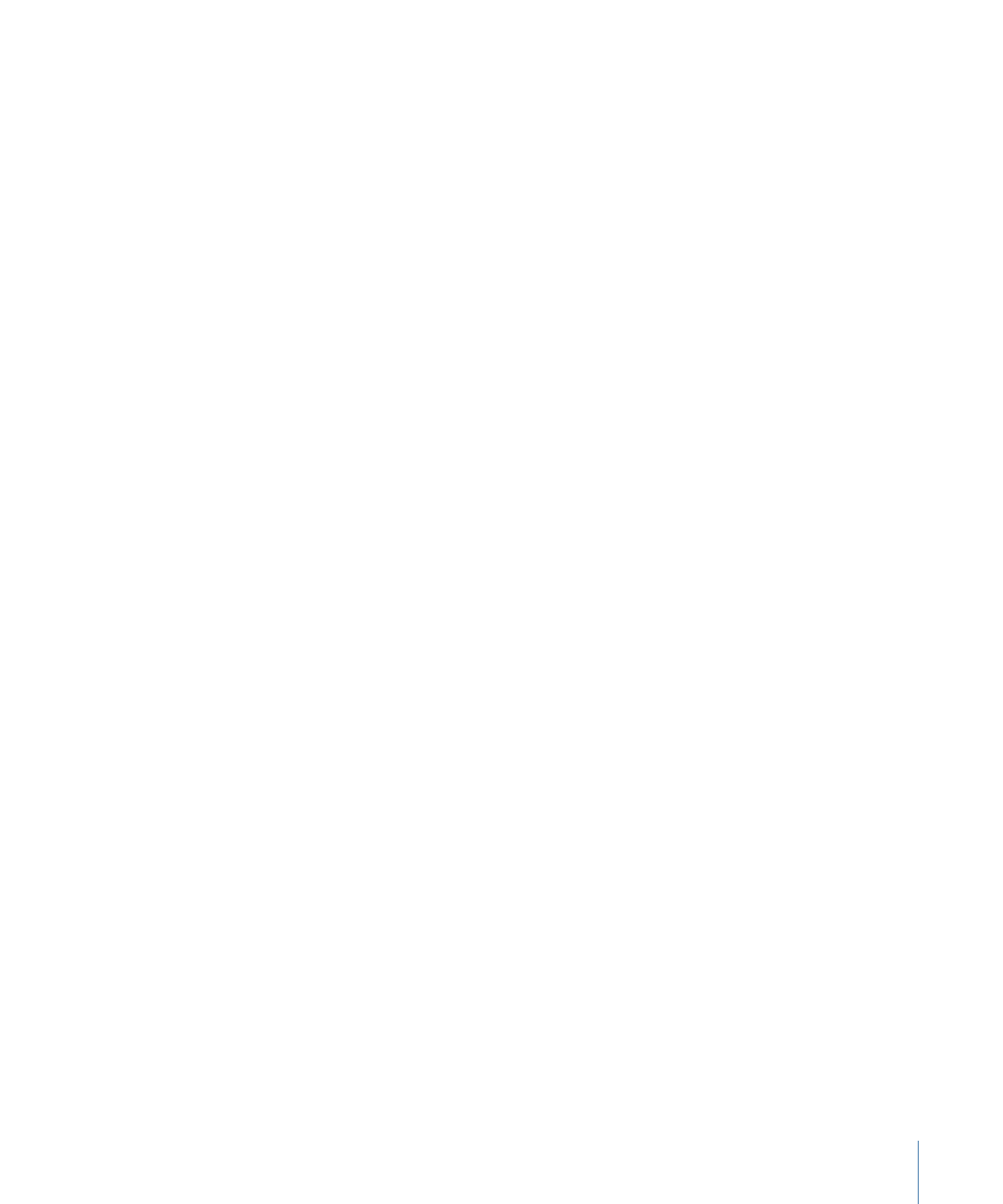
• Menu local Débit stéréo : plus le nombre de kilobits par seconde (Kbps) en mono ou en
stéréo est élevé, plus la qualité des données audio est élevée et plus le fichier est
volumineux. Les débits les plus courants pour les fichiers MP3 stéréo se situent entre
128 Kbps et 192 Kbps. Les débits plus faibles sont plus adaptés aux fichiers sonores
contenant des enregistrements vocaux (plutôt que de la musique).
Voici quelques exemples de réglages et de leur utilisation :
• 32 Kbps : qualité de radio AM, réglage adapté à un discours de qualité moyenne
• 96 Kbps : qualité de radio FM, réglage adapté à un discours de haute qualité ou à de
la musique de qualité moyenne
• 128 Kbps : adapté à de la musique de bonne qualité
• 256 Kbps et 320 Kbps : adapté à de la musique proche de la qualité d’un CD
• Utiliser le Variable Bit Rate Encoding (VBR) : ce réglage fait varier le nombre de bits utilisés
pour stocker la musique en fonction de la complexité de celle-ci. Il permet de maintenir
la taille du fichier à un minimum.
• Menu local Fréquence d’échantillonnage : nombre de fois par seconde où les formes
d’onde de la musique sont capturées numériquement. Plus le taux d’échantillonnage
est important, meilleure est la qualité, mais plus le fichier est volumineux. Ne
sélectionnez pas un taux d’échantillonnage supérieur à celui utilisé à l’origine pour
stocker la musique, pour ne pas risquer de perdre de l’espace. Par exemple, la qualité
CD s’élève à 44,100 kHz ; il est donc inutile de sélectionner un taux d’échantillonnage
supérieur lorsque vous effectuez un encodage à partir d’un CD.
• Menu local Canaux : si vous ne disposez pas de haut-parleurs stéréo ou si vos fichiers
audio sont monophoniques, choisissez Mono (les fichiers mono sont près de deux fois
plus petits que les fichiers stéréo). Si vous envisagez d’écouter vos fichiers MP3 sur un
système stéréo, choisissez Stéréo.
• Stéréo joint : lorsque cette case est désactivée, vos fichiers MP3 contiennent une piste
pour le canal stéréo de droite et une piste pour le canal de gauche. Dans de nombreux
cas, les deux canaux contiennent des informations connexes. Lorsque la case Stéréo
jointe est cochée, un canal porte les informations qui sont identiques sur les deux
canaux, tandis que l’autre canal véhicule les informations uniques. À des débits inférieurs
ou égaux à 160 Kbps, cela peut améliorer la qualité sonore de vos données audio
converties.
• Réglages d’encodage avancés : sélectionnez cette option pour que Compressor analyse
vos réglages d’encodage et la source musicale, afin d’ajuster les réglages pour maximiser
la qualité.
• Filtrer les fréquences inférieures à 10 Hz : le filtrage des fréquences inaudibles permet de
générer des fichiers moins volumineux, plus efficaces et sans perte de qualité
perceptible.
193
Chapitre 16
Création de fichiers de sortie MP3